一、作用
使用扫描发货功能可以避免重复打包和漏打包的情况,同时还能在扫描面单时提醒订单异常状态。此外,该功能支持根据物流组进行包裹的分拨,并且生成快递签单,便于丢包索赔。另外,扫描发货功能还支持设置扫描称重,从而方便根据商品重量验货。
二、操作流程
在【待安排】列表点击安排订单后,订单会移入【待打单】列表,在此列表您可以使用扫描发货功能。 扫描完成后,包裹将自动移入 【待揽收】列表。
2.1 扫描设置
第一步:进入【待打单】列表 > 点击扫描发货
第二步:如果您是首次使用扫描发货功能,请先完成以下扫描发货设置
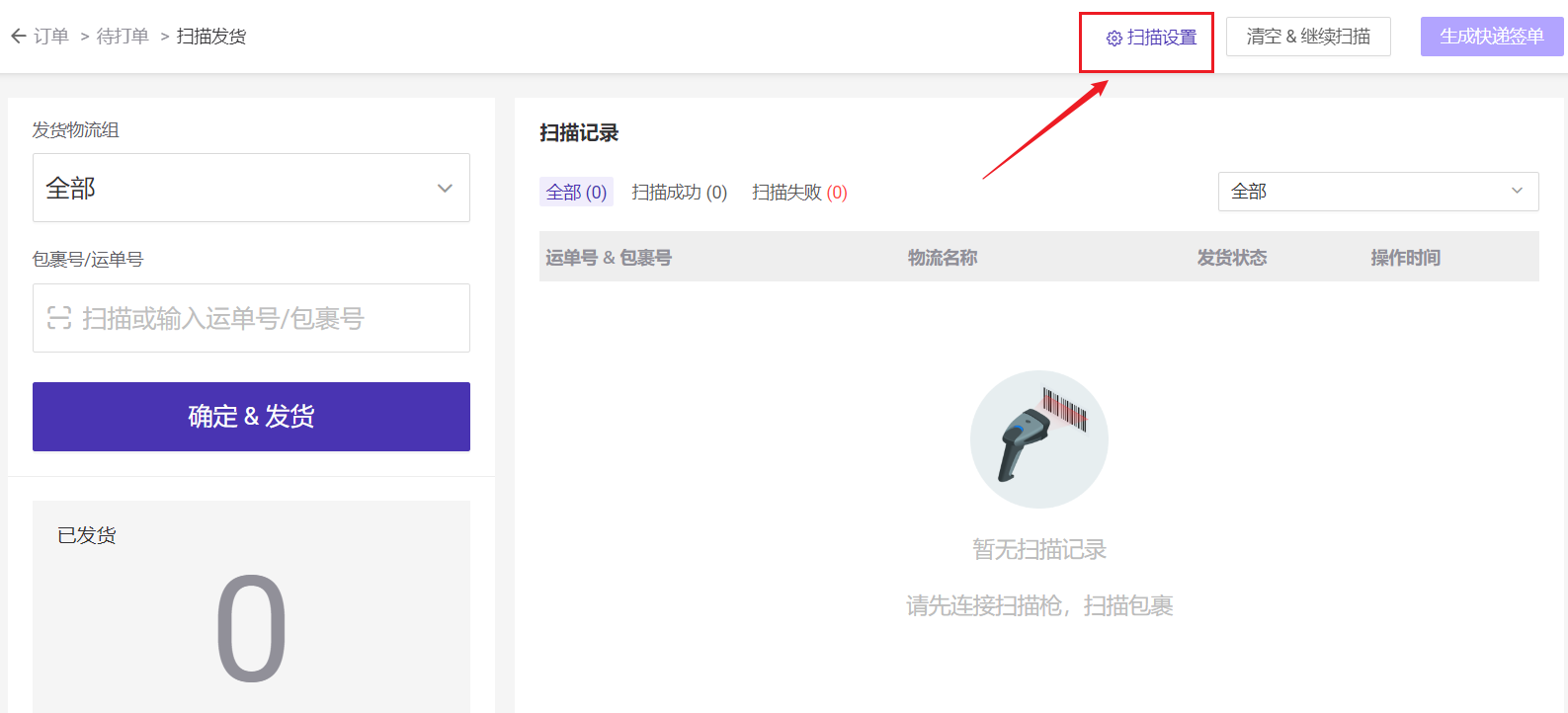
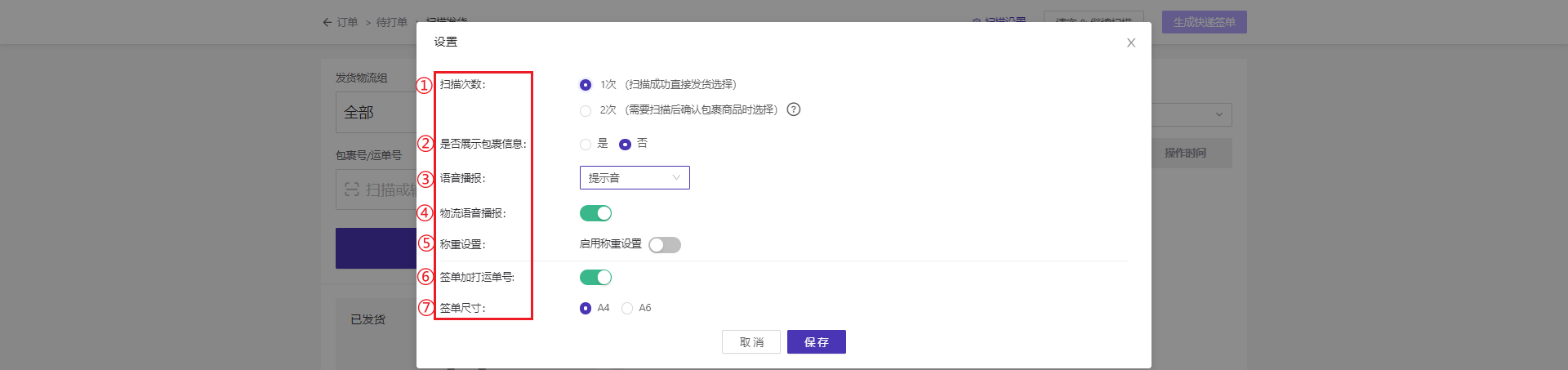
①. 扫描次数(1次/2次)
如果选择“1次”,即为扫描1次就发货成功自动移入【待揽收】;单纯的扫描操作,用于不验货的场景,所以不展示图片。
如果选择“2次”,即为需要扫描2次,包裹才移入【待揽收】;第一次扫描确认包裹信息,第二次扫描移入【待揽收】。
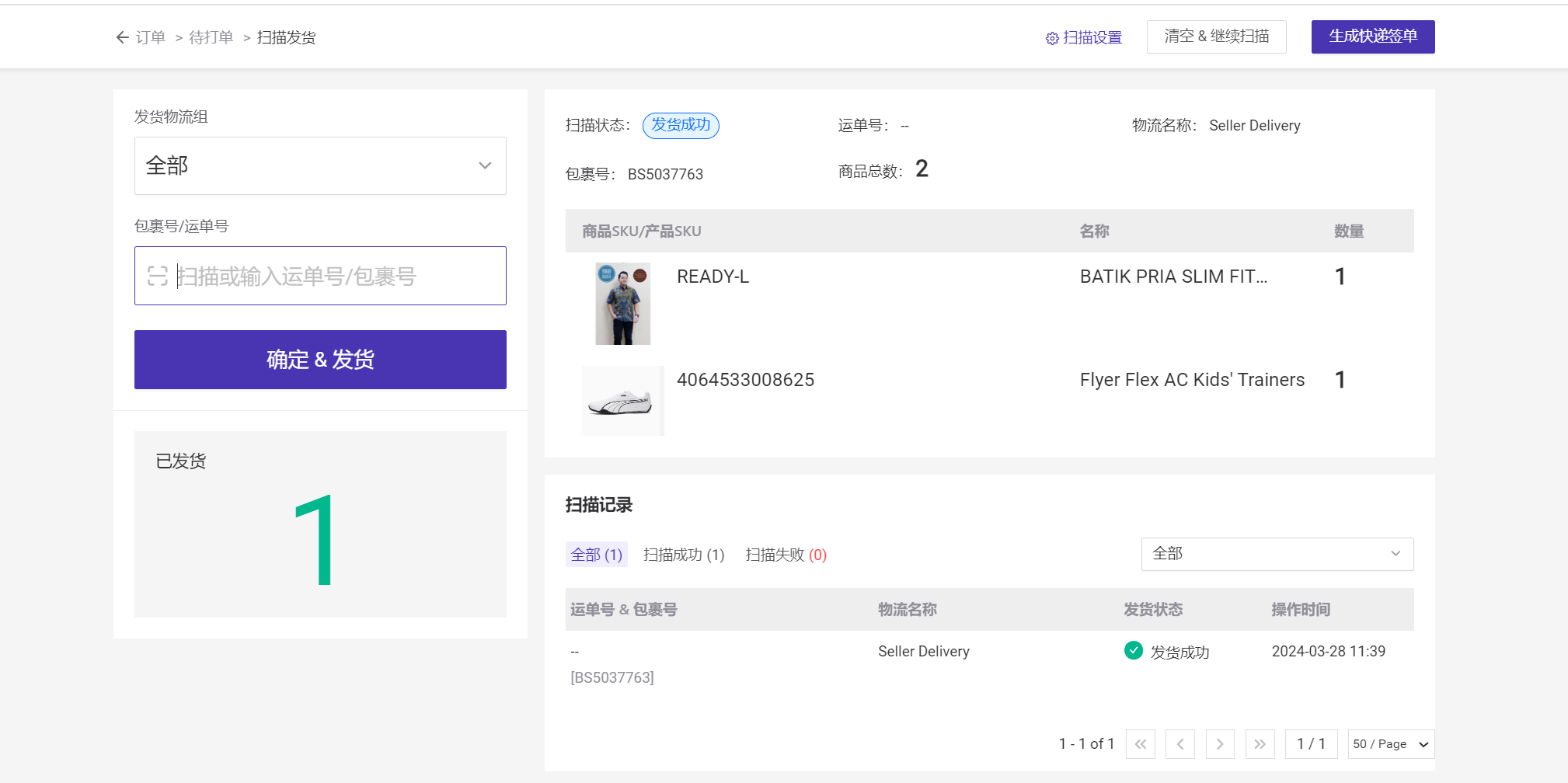
②. 是否展示包裹信息
选择是,扫描时可选择展示产品sku或者商品sku;勾选否则不展示。

③.语音播报
语音播报默认初始选中当前页面语言,可以点击下拉框更换播报语言
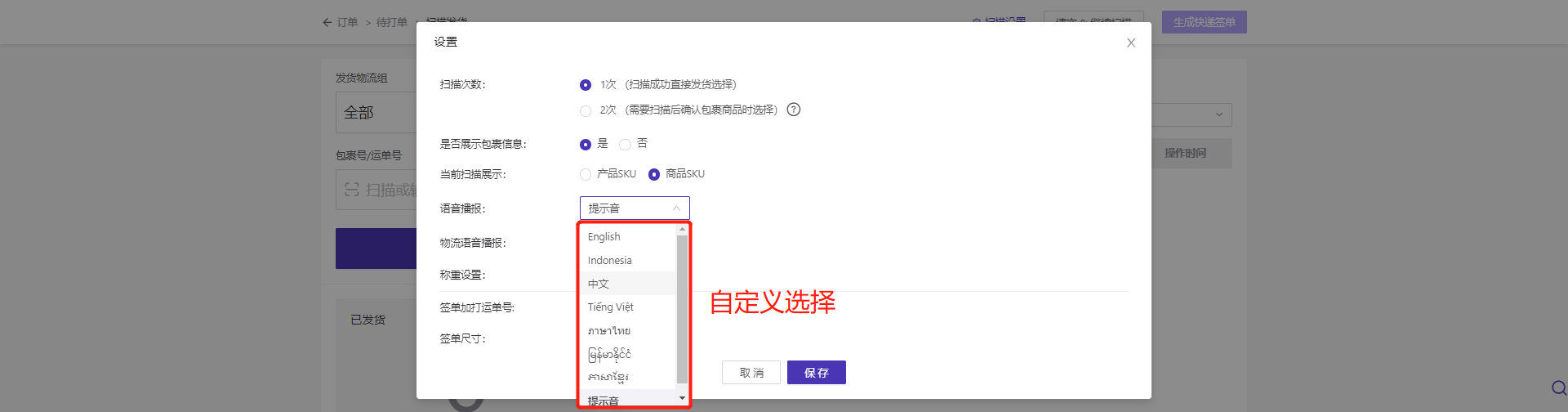
④.物流语音播报
此开关默认关闭,关闭时仅会播报扫描成功或失败;开启后扫描包裹会播报物流名称
扫描成功:成功(多语言)+物流名称
扫描失败:失败(多语言)+物流名称
⑤. 称重设置
只有扫描次数选择为“1次”时,才能开启称重设置。开启后,使用扫描枪扫描面单信息发货,可连接电子秤,记录包裹称重重量信息。
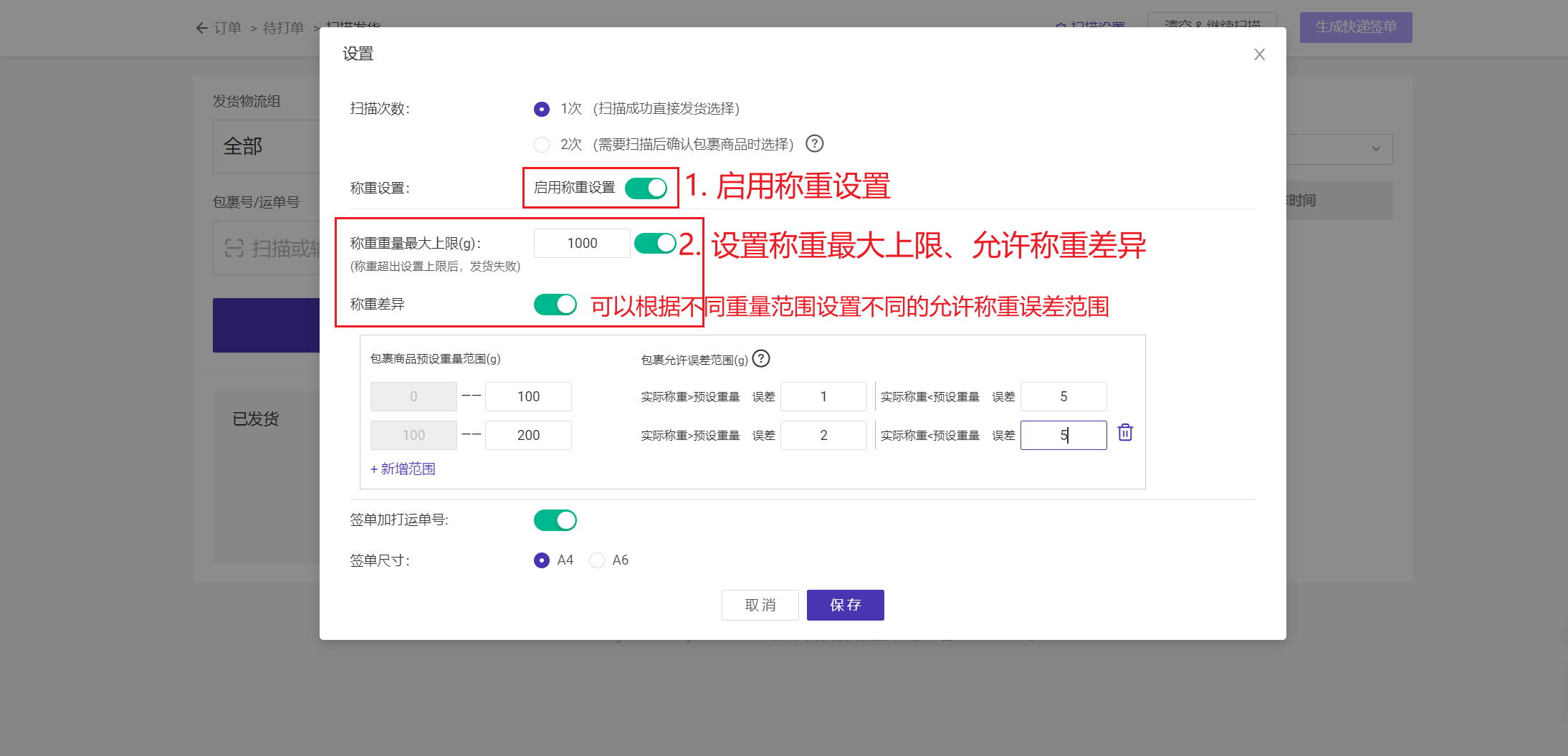
⑥. 签单加打运单号
签单:包裹由仓库转交快递的交接证明。您可以打印包裹的快递签单并给快递员签名,如果包裹丢包或者损坏可用作快递员揽件证明,向快递公司索赔。
如果您需要在签单上展示运单号,需要勾选“加打运单号”选项。
⑦. 签单尺寸:A4和A6
2.2 有称重
将扫描枪和电子秤连接电脑 > 用扫描枪扫描面单上的运单号/包裹号条码 > 将包裹放在电子秤上进行称重 > 完成发货
💡注意
-
电脑输入法请切换为[EN]输入法
-
扫描发货页面的重量单位与电子秤的一致
-
启用“称重设置”
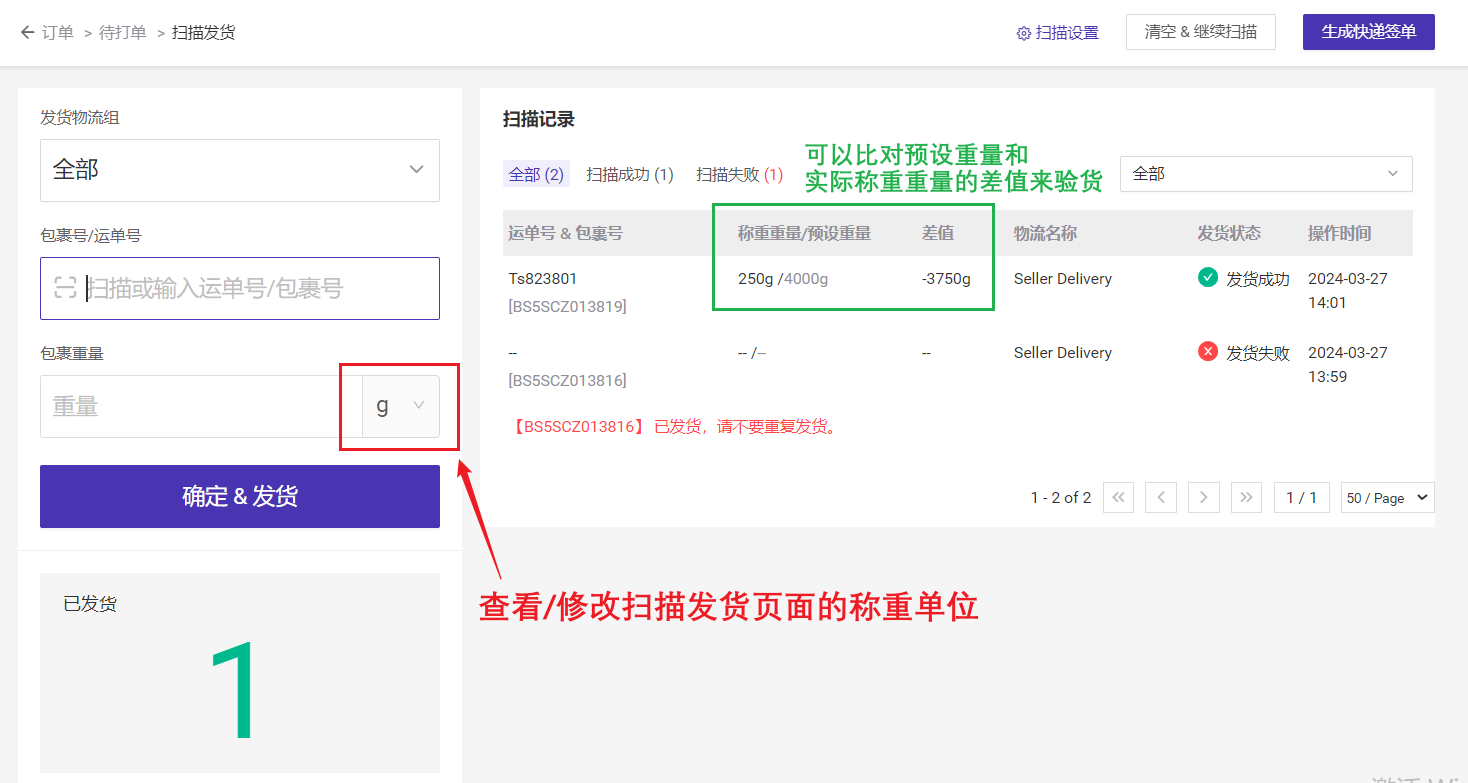
2.3 无称重
进入【待打单】列表 > 点击扫描发货 > 按需选择物流组(非必选)> 用扫描枪扫描面单上的运单号条码/包裹号
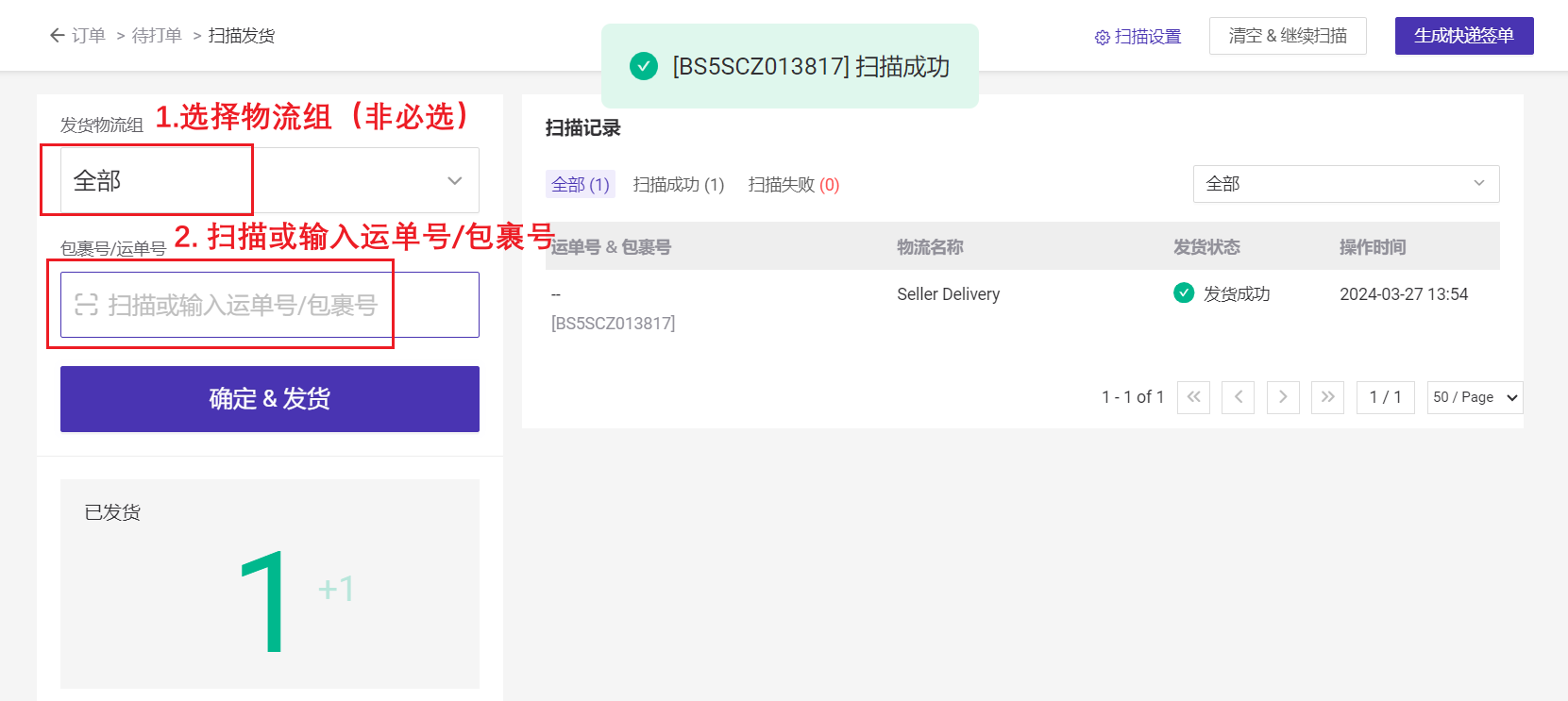
2.4 快递签单打印
扫描结束后,如果您想要打印快递签单,您可以点击“打印快递签单“完成签单打印。
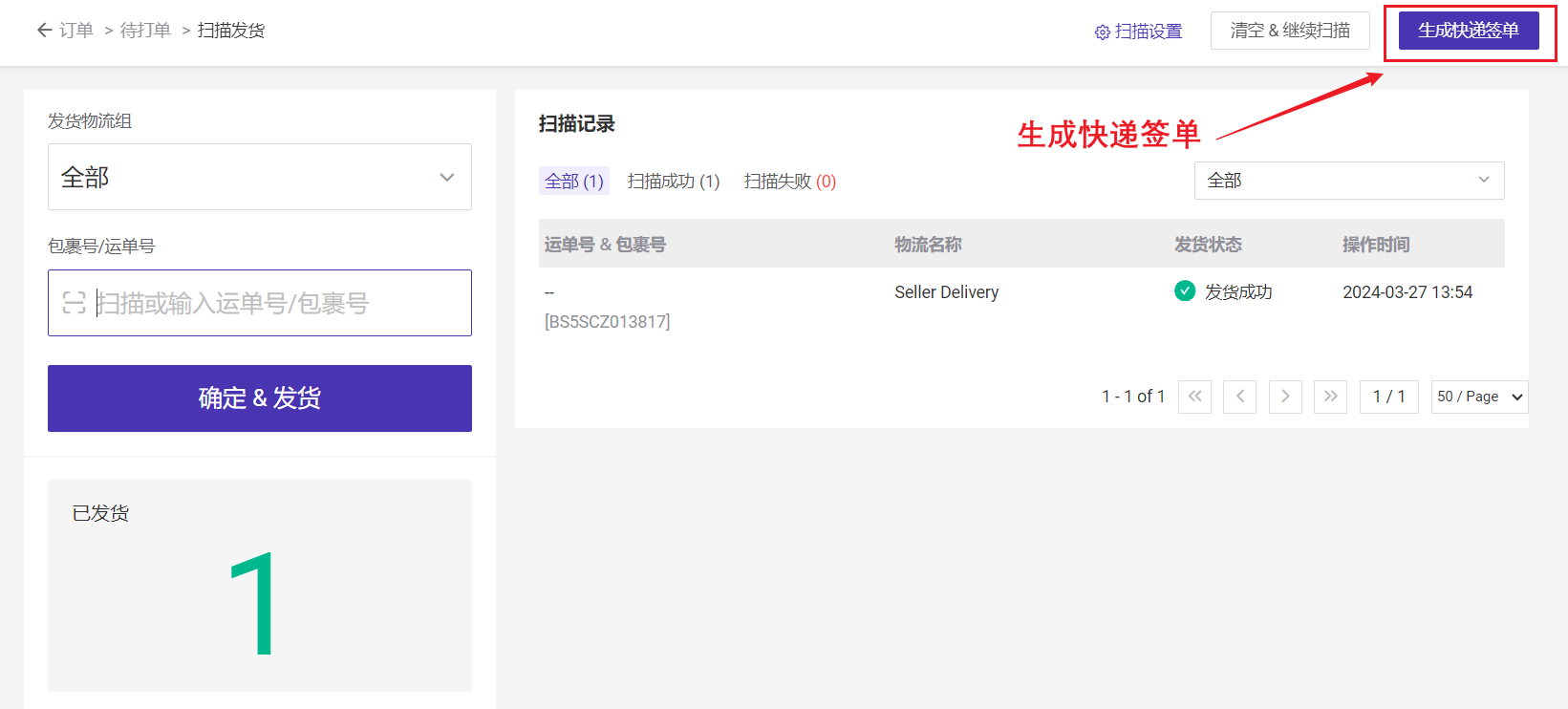
如果忘记打印签单了怎么办?点击此处查看解决方法
相关文档: